Nén ảnh tự động để tiết kiệm bộ nhớ iPhone với Siri Shortcuts

Lưu ý: Để thực hiện thủ thuật này bạn cần cập nhật thiết bị iPhone của mình lên phiên bản iOS 12 để sử dụng tính năng Siri Shortcuts.
Hướng dẫn nén ảnh tự động để tiết kiệm bộ nhớ iPhone với Siri Shortcuts
Bước 1: Trước hết, bạn cần tải về phím tắt Resize Image tại đây (Mở trên trình duyệt Safari). Sau đó tiếp tục chọn Nhận phím tắt và Lấy phím tắt.
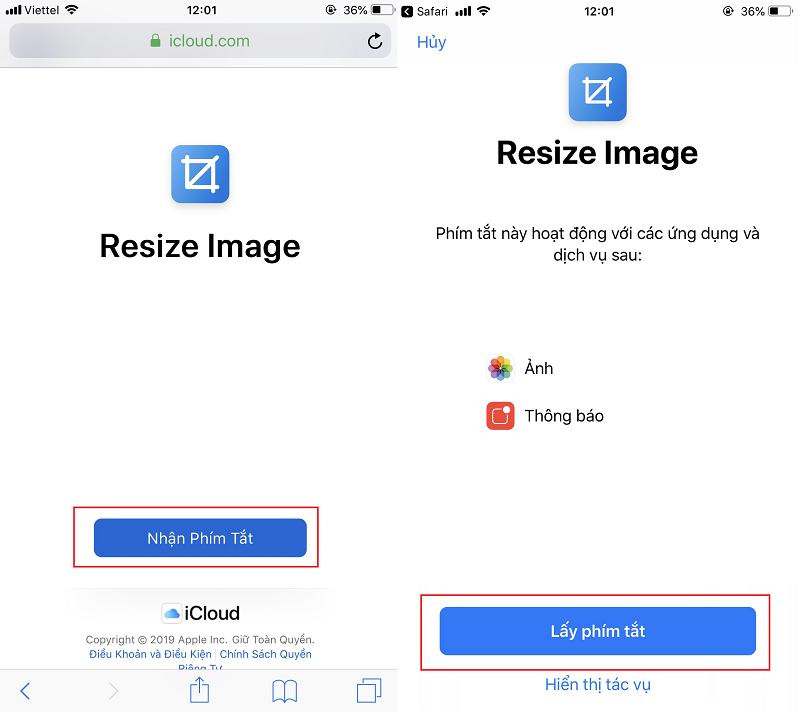
Bước 2: Tiến hành truy cập vào phím tắt vừa tải về bằng cách nhấn vào biểu tượng '3 chấm' như hình trong Siri Shortcuts. Tại đây, bạn có thể tuỳ chỉnh các thiết lập của Resize Image, trong đó bạn cần bật tính năngChọn nhiều mụcở tabChọn ảnh.
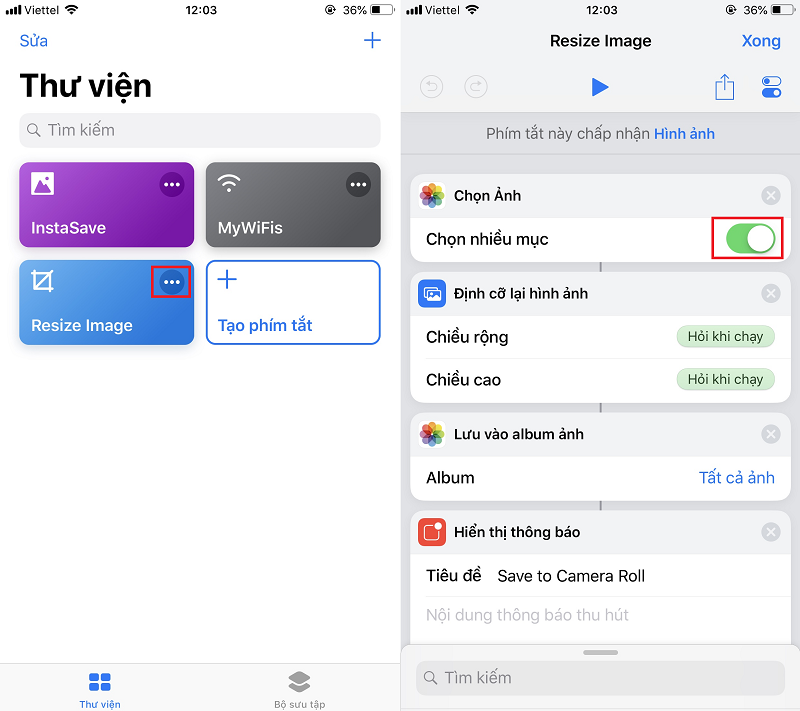
Xem thêm :
- [Thủ thuật] 3 bước đơn giản để hẹn giờ, đặt lịch tự động gửi tin nhắn trên iPhone
- [Thủ thuật] Hẹn giờ tự động tắt nhạc và video trên iPhone
Bước 3:Bạn hãy bắt đầu chạy phím tắt Resize Image bằng cách nhấn chọn biểu tượng 'bắt đầu' như hình dưới và chọn Chạy phím tắt.
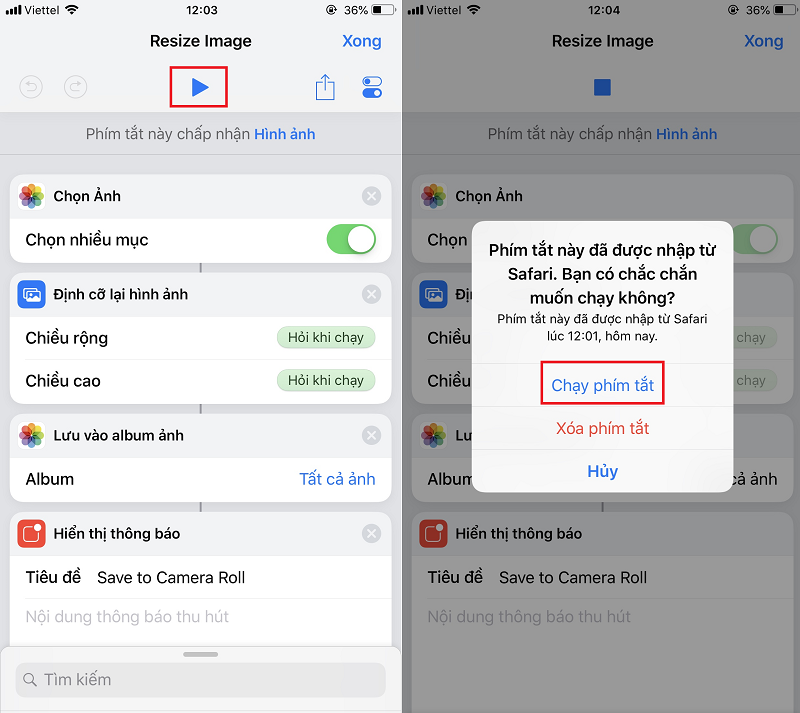
Bước 4:Trong quá trình khởi chạy, nếunhận được yêu cầu cấp quyền truy cập album ảnh, bạn hãy đồng ý và tiếp tục chọn những bức ảnh cần nén để tiết kiệm dung lượng.Sau khi chọn ảnh xong, phím tắt sẽ yêu cầu kích thước mới của bức ảnh, cụ thể là chiều ngang (Width) và chiều rộng (Height). Bạn chỉ cần thay đổi kích thước một chiều và chiều còn lại sẽ tự động đổi theo tỉ lệ tương ứng. Nhấn Xong để hoàn thành.
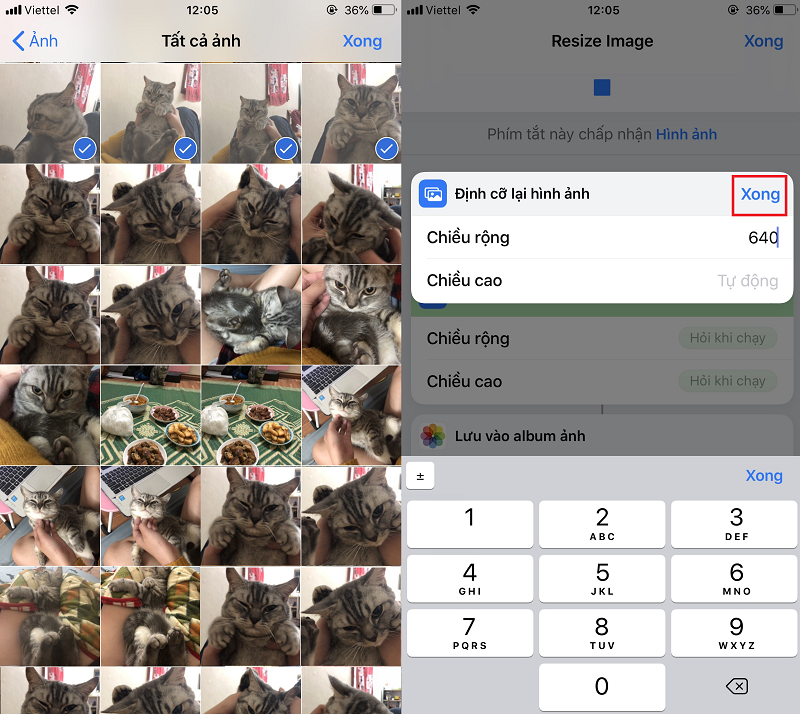
Bước 5:Tuỳ vào số lượng cũng như kích thước gốc của ảnh mà quá trình thực hiện sẽ diễn ra nhanh hoặc chậm. Khi hoàn tất, các bức ảnh được nén sẽ tạo thêm một bản riêng chứ không lưu đè lên bản gốc,bạn có thể truy cập vào Album ảnh trên iPhoneđể xoá những hình ảnh có kích thước gốc.
Trên đây là nén ảnh tự động để tiết kiệm bộ nhớ iPhone với Siri Shortcuts. Hãy chia sẻ thủ thuật hữu ích này tới bạn bè và người thân của mình nhé!







Bình luận (0)